ArcGIS Experience Builder est un concepteur d’applications, disponible avec ArcGIS Online ou En partenariat avec ArcGIS Enterprise, qui permet de créer et de diffuser des expériences web sans aucune ligne de code. Depuis peu, il propose un mode « Express » permettant une prise en main simplifiée, idéale dans le cas où vous souhaitez migrer une application réalisée avec ArcGIS Web AppBuilder. Dans ce pas-à-pas, vous découvrirez comment fonctionne ce nouveau mode en l’utilisant pour recréer une application Web AppBuilder dans Experience Builder.
Pas-à-Pas réalisé par Pauline Louis, en partenariat avec le blog arcOrama.fr
Pas-à-Pas réalisé par Pauline Louis, en partenariat avec le blog arcOrama.fr
1- L’application que nous allons recréer permet aux utilisateurs de consulter les données de l’Annuaire Numérique de Santé de Metz Métropole mises à disposition par Data Grand Est. Dans le bandeau inférieur, plusieurs widgets permettent à l’utilisateur d’explorer les données : une fonctionnalité de zoom/dézoom, une recherche d’adresse, la légende de la carte, un filtre sur la spécialité du professionnel de santé et la possibilité de calculer un itinéraire. Un bouton « information » permet également d’en apprendre plus sur l’application. Vous pouvez la consulter à l’adresse suivante : urls.fr
2- Commencez par lancer Experience Builder depuis votre portail. Pour passer en mode Express, cliquez sur le bouton à bascule en haut à droite de l’interface d’accueil. Vous avez désormais accès aux expériences que vous aurez conçues en mode Express. Toutes les expériences que vous avez déjà créées en mode Complet seront à nouveau accessibles dans l’interface d’accueil si vous rebasculez en mode Complet en utilisant le même bouton. De la même manière qu’avec le mode Complet, cliquez sur « + Créer » en haut à droite pour accéder à l’interface de conception d’expériences.
3- Le mode Express vous fait alors sélectionner un modèle d’application. Les modèles disponibles sont équivalents à ceux proposés dans Web AppBuilder. Vous pouvez consulter les différents modèles avant de choisir celui qui vous convient le plus. Choisissez ici le modèle « Flèche », correspondant au modèle utilisé dans Web AppBuilder pour l’ancienne application. Une fois le modèle sélectionné, cliquez sur « Créer une nouvelle application ».
4- Vous arrivez alors dans l’interface de conception d’Experience, qui est très épurée dans le mode Express afin de faciliter et d’accélérer la prise en main. Dans le bandeau de gauche, vous pouvez définir le style et les paramètres généraux de l’application, tandis que le bandeau de droite permet de configurer les widgets. Commencez par nommer l’expérience « Annuaire Numérique de Santé - Metz Métropole » en cliquant sur son nom en haut à gauche. Ensuite, en cliquant sur la palette de couleur à gauche, vous allezmodifier le thème en cliquant sur « Personnaliser ». Modifiez la couleur principale en indiquant le code hexadécimal #629b79 pour correspondre au style utilisé dans l’application initiale.
5- Il est temps d’ajouter la carte à l’Experience. Dans le bandeau de droite, ouvert par défaut sur la configuration du widget Carte, cliquez sur « Sélectionner une carte », puis sur « Ajouter de nouvelles données » tout en bas du bandeau. Dans les contenus ArcGIS Online, recherchez « ANS Metz Métropole », sélectionnez la carte qui apparaît et cliquez sur « Terminé ». Cliquez ensuite sur la donnée qui vient de s’ajouter dans l’onglet de sélection des données, puis refermez le bandeau. La carte apparaît dans l’expérience. Vous apercevez peut-être quelques différences avec la carte présente dans l’ancienne application, dont notamment l’étiquetage des agrégats permettant à l’utilisateur de savoir combien de professionnels de santé sont disponibles à chaque emplacement en un coup d’oeil. Il s’agit bien de la même carte, mais contrairement à Web AppBuilder, Experience Builder se base sur la nouvelle génération de Map Viewer. Cela permet d’afficher les configurations présentes dans cette dernière qui n’existaient pas forcément dans Map Viewer Classic.
6- Modifiez maintenant le titre qui s’affiche dans l’application. Double cliquez sur l’emplacement de titre et saisissez « Annuaire Numérique de Santé - Metz Métropole ». Dans le bandeau à droite, configurez la taille du texte sur 22 px, et choisissez une couleur blanche. Vous pouvez ensuite sélectionner le soustitre et le supprimer avec la touche « Suppr » de votre clavier, car il n’y avait pas de sous-titre dans l’application initiale.
7- Le modèle d’Experience propose des widgets par défaut. Dans la carte, vous retrouverez des outils de recherche et de zoom/dézoom. Nous allons les laisser en place. Notez que si vous le souhaitez, vous pouvez ajouter ou supprimer des outils de la carte en cliquant sur la carte puis en déployant l’onglet « Outils » dans le bandeau de droite. Dans le bandeau vert, trois widgets supplémentaires sont disponibles : une légende, les couches cartographiques et une bibliothèque de fond de carte. Ces widgets sont inclus dans un contrôleur de widget. Cliquez entre deux des widgets pour accéder à la configuration du contrôleur. Dans le bandeau supérieur, vous voyez apparaître deux icônes. Cliquez sur celui de gauche « Gérer les widgets », puis supprimez Couches cartographique et Bibliothèque de fonds de carte en cliquant sur les croix.
8- Vous allez maintenant ajouter et configurer les widgets manquants pour proposer les mêmes fonctionnalités que l’ancienne application. Cliquez sur le second bouton ayant apparu dans le bandeau supérieur, « Ajouter un widget » et sélectionnez le widget Feuille de route. À droite, vous pouvez le configurer en choisissant une source pour le localisateur, ainsi qu’un service d’itinéraire. L’option « utiliser la localisation actuelle » permettra à l’utilisateur de se géolocaliser pour renseigner le point de départ ou d’arrivée.
9- De la même manière, ajoutez le widget Filtrer. Pour la configuration, cliquez sur « + Nouveau filtre ». Dans « Sélectionner des données », sélectionnez la couche de points « Annuaire Numérique de Santé » qui apparaît lorsque vous cliquez sur le « + » à côté de la carte ANS Metz Métropole. Dans le générateur d’expressions SQL, cliquez sur « + Ajouter une clause » et choisissez le champ « lib_profession », puis le test « est » puis « Uniques (prédéfinies) ». Cliquez ensuite sur la roue crantée à droite pour modifier l’étiquette par « Sélectionnez une spécialité », puis cliquez sur « OK ».
10- Le dernier widget manquant est le widget À propos. Pour le recréer dans Experience Builder, vous pouvez simplement ajouter un widget Texte. Dans la fenêtre qui apparaît sur la carte, double cliquez sur le texte servant d’emplacement et remplacez-le par le texte présent dans l’application d’origine. Ensuite, dans la configuration à droite, modifiez l’icône du widget par le i encerclé et le titre du widget par « À propos ».
11- La configuration est terminée ! Vous pouvez désormais enregistrer, prévisualiser, publier et configurer les paramètres de partage de votre expérience grâce aux boutons présents en haut à droite de l’interface. Le mode Express vous laisse également la possibilité de basculer en mode complet à tout moment. Cela vous permet, une fois votre expérience créée, d’accéder à l’intégralité des fonctionnalités d’Experience Builder. Vous pourrez ainsi enrichir votre application avec une mise en page très configurable, la capacité à ajouter plusieurs pages et fenêtres, et l’accès à un très grand nombre d’actions permettant de connecter vos données et vos widgets entre eux pour proposer à vos utilisateurs une expérience dynamique et personnalisée.





 Prendre en main le mode express d'ArcGIS Experience Builder
Prendre en main le mode express d'ArcGIS Experience Builder





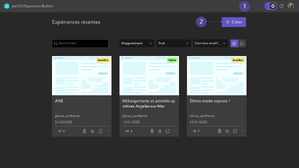

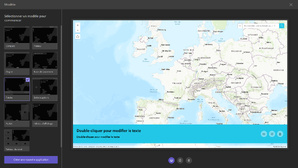









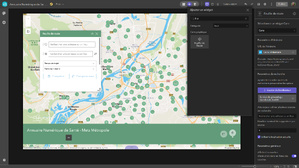

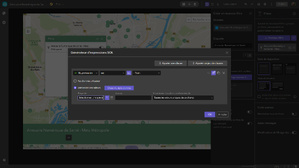



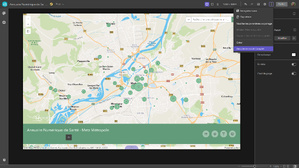
 L'essentiel
L'essentiel




